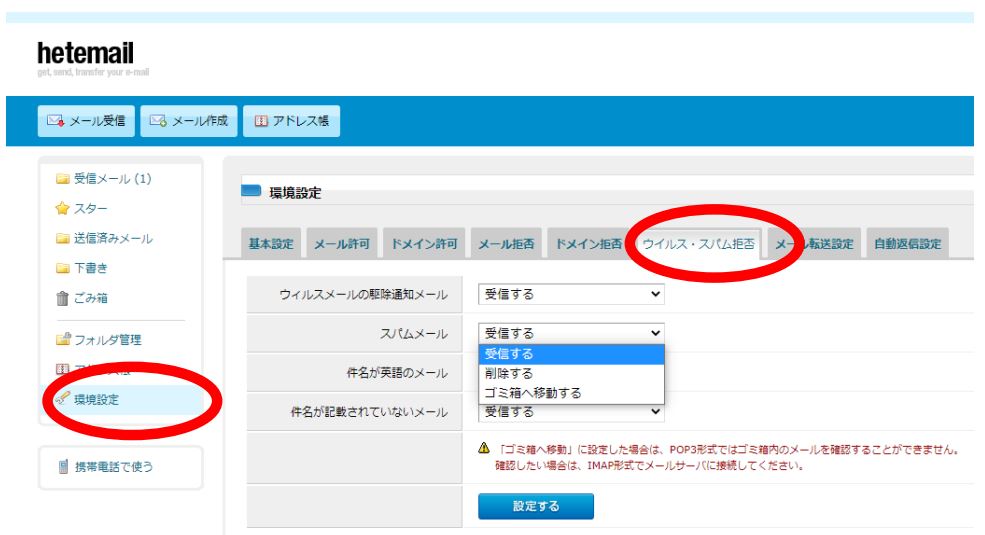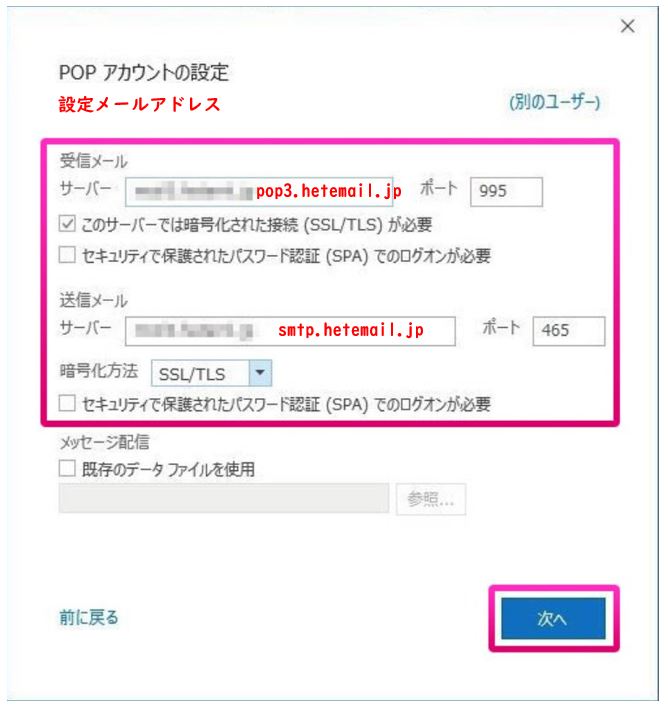永い期間インターネット接続をご利用いただきありがとうございます。
2024年6月以降、インターネット接続事業を他社に移行することになりましたので順次ご案内のお便りを郵送しております。
⇒ 詳細を見る
簡単電子メールの確認
メールアドレス・パスワードを入力してご確認ください
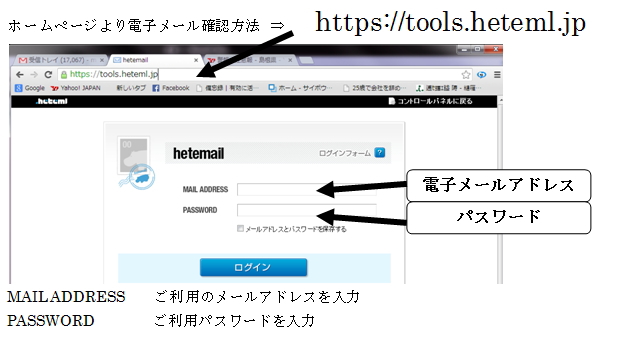
スマホの場合でQRコードをご利用してください。
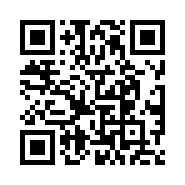
例:test@net-work.ne.jp の場合以下のように入力「ログイン」
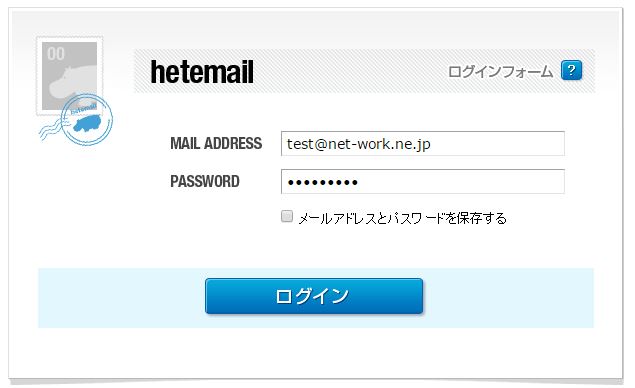
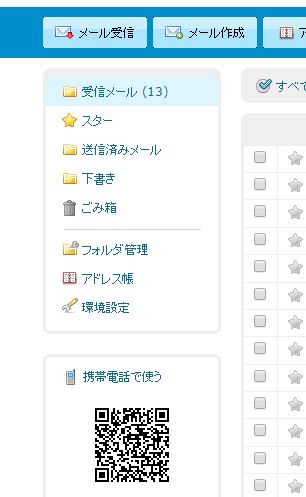 |
ログインすると受信されているメール一覧が表示されますので、該当のメールをクリックして確認してください。
メール送信の場合は「メール作成」そのほか利用される箇所をクリックしてご利用ください。 左下の設定部、「環境設定」からはウイルス・スパム拒否の他メール転送や拒否等の詳細設定も可能です。 |
・左下の「環境設定」より「ウイルス・スパム」タブを押す。
・スパムメール「受信する」を「ゴミ箱へ移動する」に設定する。
・特定のドメインから送られてくる場合は「ドメイン拒否」タブを利用して、受信拒否ドメインを追加する。
・特定のメールアドレスから送られてくる場合は「メール拒否」タブを利用して、受信拒否するメールアドレスを入力する。
****@net-work.ne.jpメールの最新Outlook設定確認
➡最新 Outlookの設定変更例
Outlook等のメールソフトをご利用の際うまく送受信できないときは、上記の「簡単電子メールの確認」をされた後、メールサーバ名の変更をお願いします。
各種メールソフトはバージョンによって設定画面が異なります、うまくいかない時は 09042919644 前川までお問合せください。
●ご利用のメールソフトOutlook2019等での設定
参考:標準POP3の設定方法 abc**@net-work.jp
メールソフトのバージョンによって設定画面が違いますのでご注意ください。
IMAP受信の場合は受信メールサーバは imap4.hetemail.jp となり
受信メールサーバー ポート番号は「 993」となります。
独自ドメインレンタルサーバ、ご利用の際はメールサーバが違いますのでご注意ください。(下記は *****@net-work.ne.jp の場合等)
 例外:abc@net-work.ne.jp IMAP設定のみ pop3.heteml.jp となり
例外:abc@net-work.ne.jp IMAP設定のみ pop3.heteml.jp となり
受信メールサーバー ポート番号は「 993」となります。す
レンタルサーバーご利用の場合は独自ドメインによりメールの確認画面が違いますのでリストをご確認願います⇒ ドメイン確認へ